Cómo recuperar mensajes de texto eliminados en iPhone (6 formas)

Los errores ocurren todo el tiempo al usar nuestros iPhones. Y eso también incluye borrar mensajes de texto importantes, que pueden ser difíciles de recuperar. Pero gracias al patrón de almacenamiento de Apple, aún puedes recuperar mensajes eliminados en tu iPhone con algunos trucos aquí y allá.
Siga leyendo mientras le muestro 6 formas de recuperar mensajes de texto eliminados en su iPhone.
- Cómo recuperar mensajes de texto eliminados en iPhone en iOS 16
- Cómo recuperar mensajes eliminados usando la copia de seguridad de iCloud
- Restaurar mensajes de texto eliminados en iPhone desde iTunes
- Recuperar mensajes eliminados del sitio web de iCloud
- Comuníquese con su operador de red
- Recupere textos eliminados permanentemente usando software de terceros
Cómo recuperar mensajes de texto eliminados en iPhone en iOS 16
La función Mostrar eliminados recientemente es una de las formas más sencillas de recuperar mensajes de texto que eliminó involuntariamente de su iPhone. Esta función está diseñada para mantener los archivos eliminados en su dispositivo iOS durante 30 días antes de borrarlos por completo.
- Inicie la aplicación Mensajes en su iPhone.
- Toca Editar en la esquina superior izquierda de la pantalla.
- Elija Mostrar eliminados recientemente .
- Seleccione los mensajes que desea recuperar.
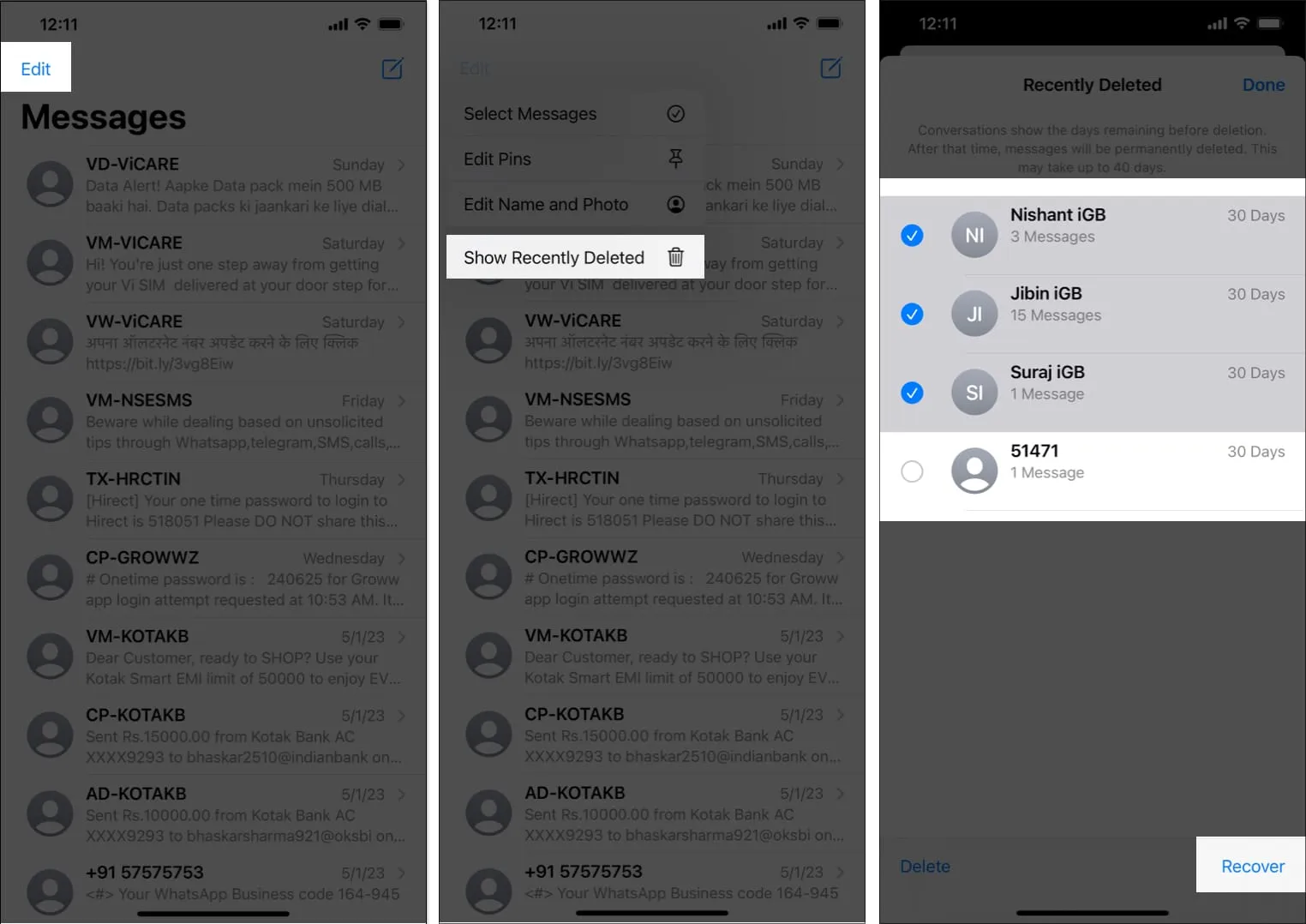
- Toque Recuperar / Recuperar todo cuando se le solicite para completar el procedimiento.
Cómo recuperar mensajes eliminados usando la copia de seguridad de iCloud
Realizar una restauración de copia de seguridad desde iCloud es otra forma de recuperar mensajes eliminados en su iPhone. La probabilidad de recuperarlos es incluso alta si realiza copias de seguridad en iCloud con frecuencia.
Este truco te ayudará a recuperar todos tus archivos, y estos pueden incluir mensajes de texto de una copia de seguridad anterior de iCloud. No obstante, no hay forma de filtrar solo mensajes de texto. Pero podría valer la pena al final. Sin embargo, requiere reiniciar tu iPhone.
La ventaja de este método es que puedes restaurar tu iPhone a una fecha elegida. De esa manera, podrá recuperar los archivos de los que hizo una copia de seguridad antes de eliminar por error dichos mensajes de texto. Por lo tanto, es posible que desee verificar la última vez que se realizó una copia de seguridad de su teléfono antes de reiniciarlo.
Para ver la última vez que se realizó una copia de seguridad de su teléfono en iCloud, abra Configuración → toque el banner de ID de Apple en la parte superior. A continuación, seleccione iCloud → Copia de seguridad de iCloud . Debajo de la leyenda Realizar copia de seguridad ahora , verá la hora de la última copia de seguridad correcta.
A continuación, realice un restablecimiento de fábrica de su iPhone . Después de reiniciar su iPhone, siga las indicaciones hasta que vea la pantalla Aplicaciones y datos .
A continuación, utilice estas instrucciones para restaurar su iPhone desde una copia de seguridad de iCloud:
- En la sección Aplicaciones y datos, seleccione Restaurar desde iCloud Backup .
- Inicie sesión en iCloud con su ID y contraseña de Apple .
- Toque Mostrar todas las copias de seguridad y seleccione una relevante.
Sugerencia: Use la fecha de la copia de seguridad para decidir aquí. Trate de no elegir una copia de seguridad que vino después del día en que eliminó los mensajes de texto.
De esta manera, sus mensajes podrían restaurarse junto con el resto de los archivos.
Restaurar mensajes de texto eliminados en iPhone desde iTunes
Este método de recuperación funciona mejor si realizó una copia de seguridad de su iPhone en iTunes o macOS Catalina o posterior al menos antes de eliminar sus mensajes de texto. De lo contrario, si realizó una copia de seguridad después de eliminar los mensajes de texto, esto sobrescribirá la copia de seguridad anterior y es posible que no pueda recuperar los mensajes.
iTunes y macOS Catalina o versiones posteriores no suelen requerir un restablecimiento de fábrica. Pero si la restauración convencional sin restablecer no recupera sus mensajes de texto, es posible que necesite un restablecimiento de fábrica de su iPhone antes de restaurar desde iTunes o macOS de todos modos.
Además, necesita una PC o Mac para restaurar desde iTunes. Una restauración desde macOS Catalina o posterior requiere una Mac. Esta guía completa para restaurar datos tiene toda la información que necesita para usar este método.
Recuperar mensajes eliminados del sitio web de iCloud
El sitio web de iCloud es otra fuente para recuperar mensajes de texto eliminados en tu iPhone. Por supuesto, este método requiere que visite el sitio web oficial de iCloud e inicie sesión con su ID y contraseña de Apple.
Aunque no hay un espacio específico para mensajes en el sitio web de iCloud, restaurar tus archivos desde aquí también podría ayudarte a recuperar tus mensajes de texto. Aquí hay una guía sobre cómo recuperar archivos borrados del sitio web de iCloud . Sin embargo, aunque agregué esto como parte de los métodos de recuperación, tiene menos posibilidades de éxito en comparación con el resto.
5. Póngase en contacto con su operador de red
Si bien este es el último recurso, los proveedores de red siempre tienen sus datos en sus sistemas, incluso si los ha eliminado. Por lo tanto, es posible que desee contactarlos si todo lo demás falla.
Sin embargo, este método depende de su operador de red, ya que el caso siempre es diferente entre regiones. No obstante, si su operador de red brinda un soporte sólido, contactarlos es una de las mejores formas de recuperar mensajes perdidos.
Recupere textos eliminados permanentemente usando software de terceros
Por supuesto, puede usar una solución de terceros para recuperar mensajes eliminados en su iPhone. Para este propósito, recomendaré usar la herramienta de recuperación PhoneRescue . Eso sí, es una aplicación de pago. Y resulta útil para recuperar mensajes de forma selectiva directamente desde su dispositivo iOS sin restaurar toda la copia de seguridad.
Para usar PhoneRescue, inicie su navegador en su PC o macOS y vaya al sitio web de PhoneRescue para descargar e instalar la versión compatible de la aplicación en su computadora. Inicie la aplicación y use las siguientes instrucciones para recuperar mensajes eliminados:
- Conecta tu iPhone a la computadora usando un cable USB.
- Seleccione Recuperar desde dispositivo iOS .
- A continuación, haga clic en el botón de flecha siguiente en la parte inferior derecha.
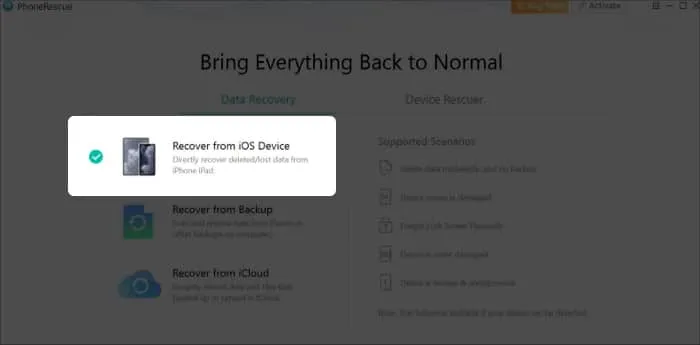
- Seleccione Mensajes .
Es posible que desee anular la selección de otras opciones para acelerar el proceso.
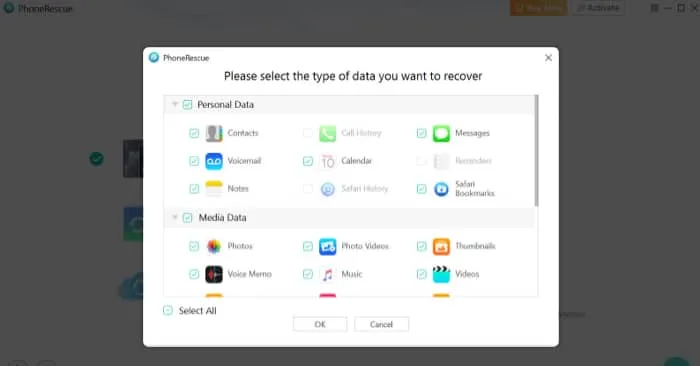
- Haga clic en Aceptar para continuar.
Espera a que la aplicación cargue tus mensajes. - Una vez cargado, haga clic en el símbolo del teléfono en la parte inferior derecha para restaurar sus mensajes.
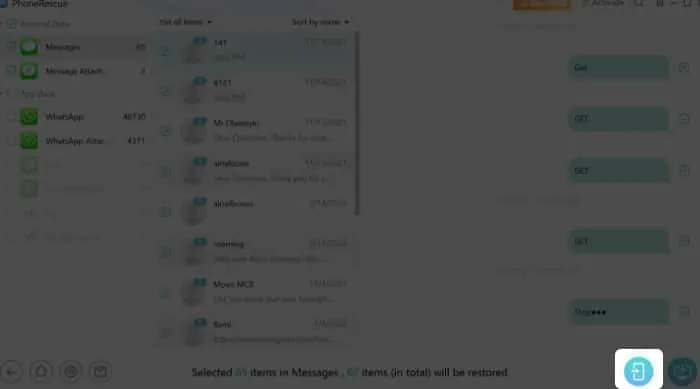
Bonificación: recupera mensajes perdidos de Facebook o WhatsApp
También puede recuperar los mensajes perdidos de Facebook o WhatsApp. Entonces, si está buscando cómo recuperarlos, consulte nuestra guía separada sobre cómo recuperar mensajes de Facebook o recuperar mensajes de WhatsApp perdidos .
preguntas frecuentes
¿Qué debe hacer cuando borra por error un mensaje de texto?
Para recuperar los mensajes eliminados, es posible que desee detener todas las copias de seguridad en iCloud en su teléfono para evitar sobrescribir la copia de seguridad anterior. Para detener la copia de seguridad, vaya a Configuración → toque el banner de ID de Apple en la parte superior → seleccione iCloud → Copia de seguridad de iCloud → desactive Copia de seguridad de iCloud .
O mejor aún, apague los datos móviles o Wi-Fi de su iPhone. Ahora, intente cualquiera de los pasos que destacamos anteriormente.
¿Cuánto tiempo lleva recuperar los mensajes de texto eliminados?
Por lo general, esto depende de la gravedad del caso y del enfoque que utilice. Además, además de contactar al operador de la red, que puede tardar días en responder, los otros métodos no toman tiempo.
¿Pueden las aplicaciones de terceros recuperar mensajes eliminados?
Sí, las aplicaciones de terceros como Wondershare , Tenorshare y PhoneRescue son herramientas valiosas que pueden ayudarlo a recuperar mensajes de texto eliminados en su iPhone. Sin embargo, algunos de estos tienen un precio.
¡Eso es todo!
Los mensajes de texto son difíciles de recuperar una vez eliminados. Pero, por supuesto, debería poder recuperar sus mensajes de texto utilizando cualquiera de estos métodos. Avíseme si recuperó sus mensajes eliminados en la sección de comentarios a continuación.
- Cómo enviar mensajes de texto (SMS) en lugar de iMessage en iPhone
- Cómo saber si alguien te ha bloqueado en iMessage
- Usar mensajes de seguridad en la comunicación en el iPhone
Bhaskar
Bhaskar es miembro de la familia iGB y disfruta experimentando con palabras y ritmos. También tiene una habilidad especial para el desarrollo web y de aplicaciones. Si no está escribiendo, puede encontrarlo en cuerdas o practicando deportes. Y por la noche, sus citas aparecerán en sus feeds de Instagram.
Jibin
Jibin Joseph es el editor de contenido de iGeeksBlog y tiene una excelente atención a los detalles. Es un lector voraz, con intereses que van desde la filosofía y la historia hasta la geopolítica y la tecnología. Cuando no está leyendo o corrigiendo la gramática, lo encontrará participando en discusiones sobre fútbol. Puedes seguirlo en Twitter e Instagram en @4ibin.



Deja una respuesta